Videa jsou skvělý způsob, jak zachytit okamžiky. Fotoaparáty na každém telefonu nyní usnadňují natáčení videí způsobem namíří a natáčí. Vytáhněte telefon, stiskněte záznam a jste zlatí.
Na druhou stranu, fotky mají své kouzlo, které je těžké pochytit. Existuje známé rčení o fotografiích, které zmrazují okamžik na věčnost. Některé momenty mohou být zachyceny na videu, zatímco jiné na fotografiích. Prezentace jsou skvělým způsobem, jak je kombinovat a prezentovat je koherentním způsobem.
Přichází prezentace do kanceláře? Nebo rodinné setkání, kde se vychutnávají staré vzpomínky. Řešením pro vás mohou být prezentace.
FilmForth jako tvůrce prezentací
Bezplatný editor videa, který začínal jako aplikace se základními funkcemi. FilmForth nyní nabízí řadu funkcí, které z něj činí kompletní balíček.
Funkce
- Přidávejte videa a fotografie do prezentace v dávce. Není třeba jednotlivě vybírat každou z nich.
- Na prezentaci lze použít desítky efektů. Udělejte z něj výjimečnost mezi davem.
- Různé přechodové efekty pro každý snímek, aby přechod snímku nepůsobil náhle nebo nepatřičně.
Výhody
- bezplatně; neexistují žádné skryté poplatky.
- Snadné použití, bez efektních vychytávek.
- Kombinovat videa a fotografie.
Con
- Ukládá se pouze ve formátu MP4.
Jak vytvořit prezentaci s hudbou a efekty prostřednictvím FilmForth
Shromážděte obrázky, které chcete přidat do prezentace, kterou vytvoříme. Dokud budete pokračovat v úpravách prezentace, můžete přidávat efekty, text, hudbu a přechody. Pak vás možná napadne, jak do prezentace přidat hudbu a jak ji udělat úžasnou? Bez obav!! S FilmForth můžete zjistit několik pěkných efektů, skvělých tipů a inspirací, díky kterým bude vaše prezentace vynikající.
Postupujte podle další části, kde najdete snadný způsob, jak vytvořit ohromující prezentaci pomocí FilmForth.
Krok 1. Stáhněte a nainstalujte FilmForth do počítače.
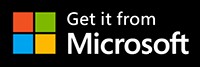
Jakmile nainstalujete FilmForth do počítače, můžete přejít k vytvoření nového tlačítka projektu z domovské obrazovky kliknutím na Nový projekt. Pojmenujte svůj projekt a nastavte cíl pro projekt.
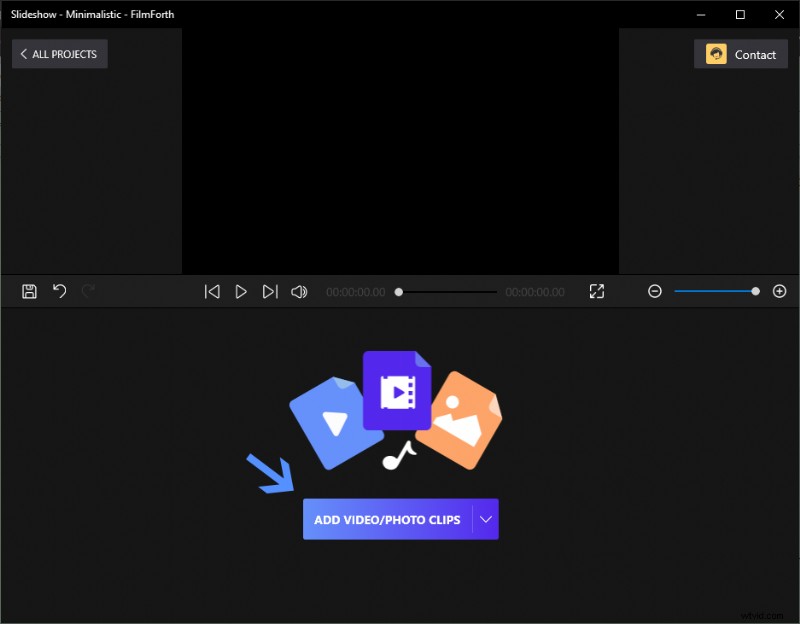
Zdarma Slideshow Maker s hudbou a efekty
Krok 2. Přidejte fotky do FilmForth.
Přidejte fotografie kliknutím na Přidat video/fotografie. Můžete také vybrat více fotografií najednou.
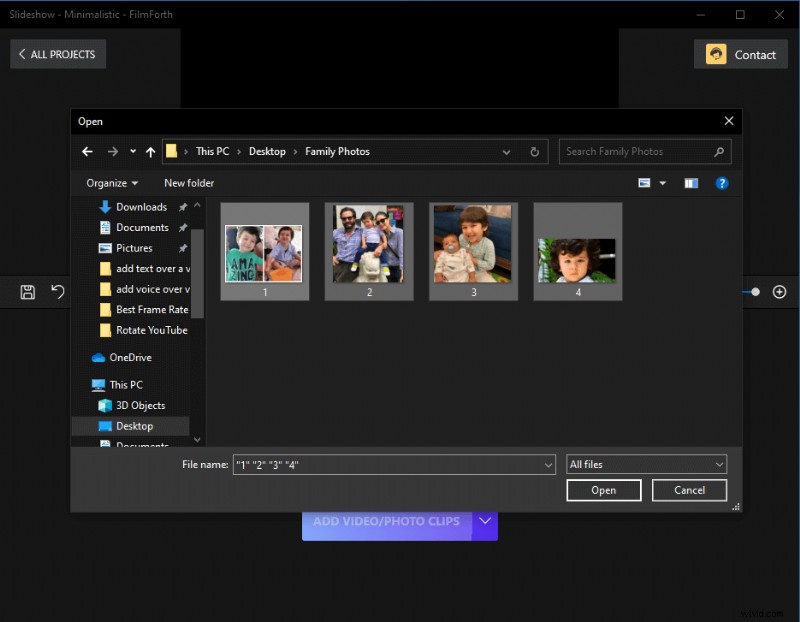
Klikněte na Přidat video/fotografie
Poznámka:Měli byste vědět, že do prezentace lze přidat i videa, přesně tak, jak jste to udělali s fotografiemi.
Krok 3. Nastavte trvání každého snímku.
Nejprve byste měli vybrat fotografii a poté kliknout na tlačítko Trvání uvedené v dolní části.
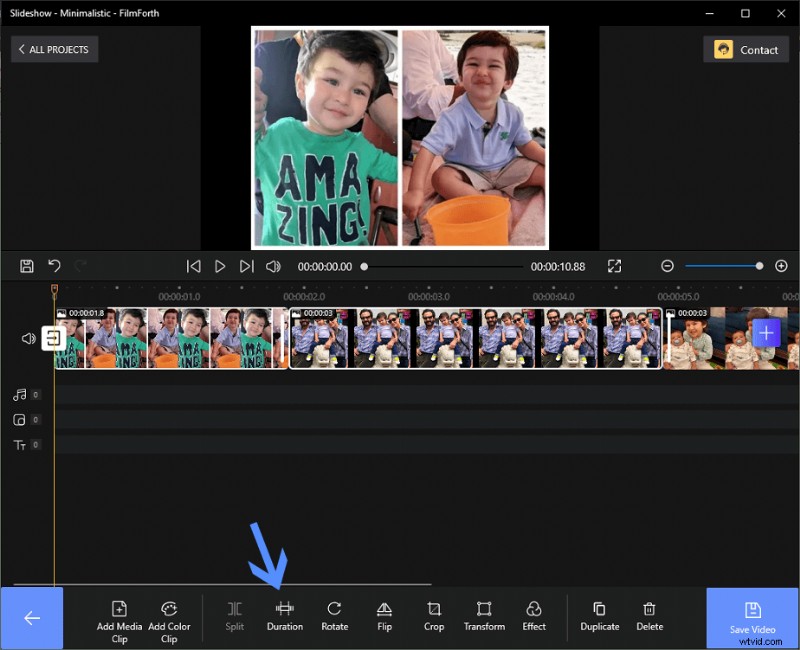
Délka videa
Poté přejděte k nastavení doby trvání podle vašich potřeb. Buď použijte desítkovou verzi, nebo použijte posuvník. Lze ji nastavit v rozmezí 0,17 až 10 sekund.
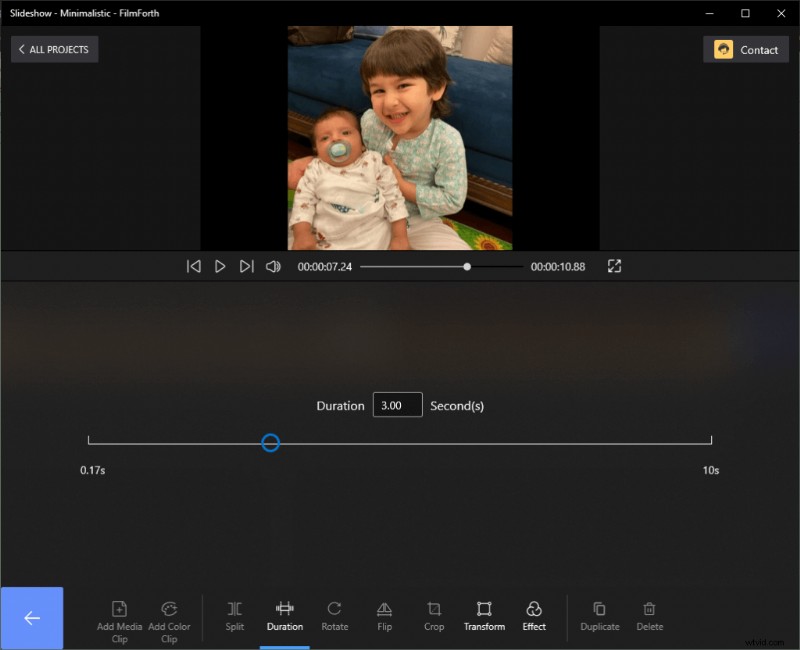
Nastavte Trvání
Krok 4. Přidejte efekty do prezentace.
Vyberte si z více než dvou desítek efektů pro každou fotografii v prezentaci. Pokračujte výběrem fotografie z kanálu editoru. Klepněte na tlačítko Efekty. Poté se dostanete na panel efektů, kde můžete na fotografii vyzkoušet různé filtry.
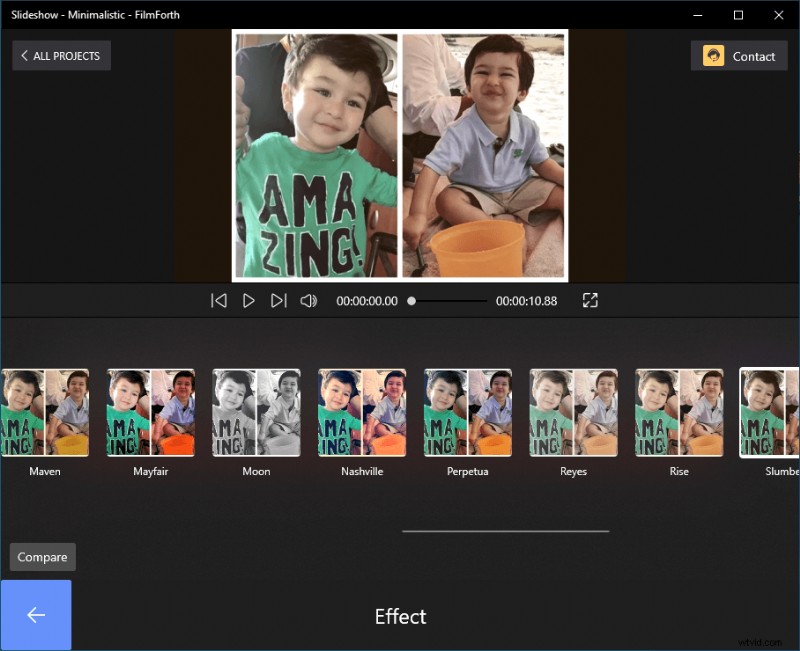
Vyberte Efekty pro vaši fotografii nebo video
Nyní můžete kliknutím a podržením tlačítka porovnat zobrazit výchozí fotku bez efektů. Můžete také kliknout na modré tlačítko Zpět a vrátit se zpět a opakovat proces pro každou fotografii.
Krok 5. Přidejte hudbu do prezentace.
Přidáním jedinečné a správné hudby na pozadí/vyprávění k prezentaci se nakonec prezentace bude lišit a výjimečná od ostatních. Přidejte zábavní kvocient – melodii, možná symfonii k prezentaci.
Anekdotické vyprávění doprovázející rodinné fotografie přidává třešničku na začátek prezentace. Přejděte na hlavní obrazovku projektu a klikněte na tlačítko zvuku.
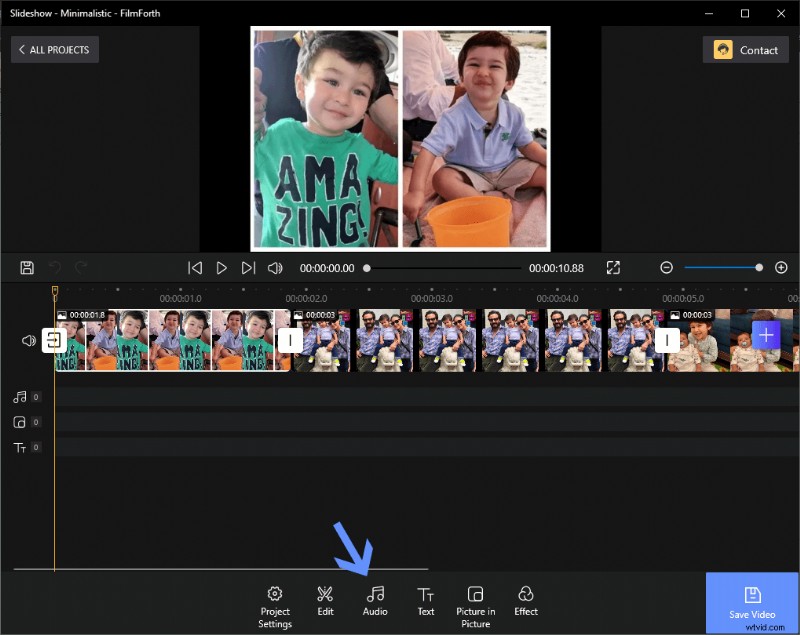
Klikněte na tlačítko Audio
Poté klikněte na tlačítko Přidat zvuk, označené znaménkem plus.
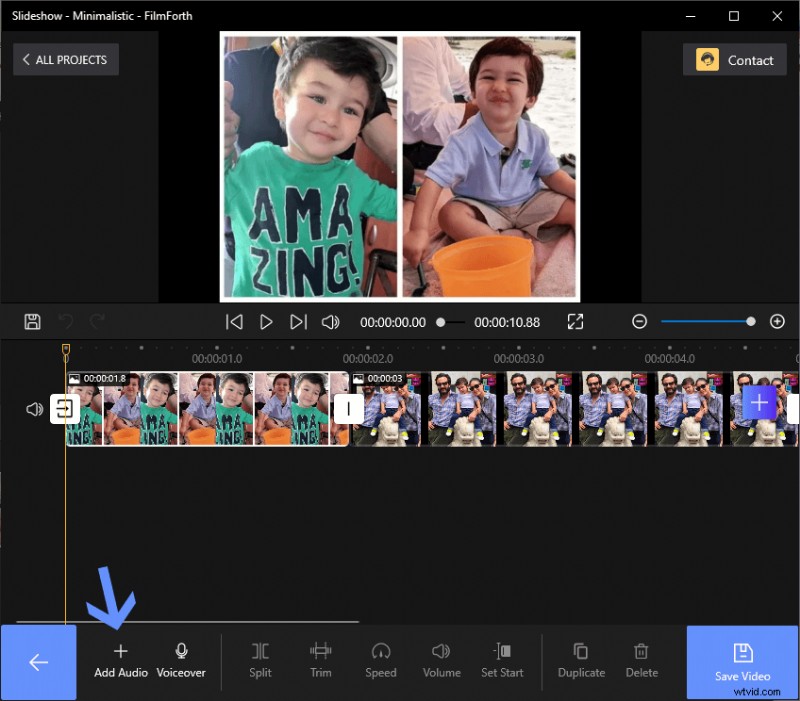
Přidejte svůj zvuk pomocí bezplatného Slideshow Maker
There you will find a couple of suggested music tracks from the editor’s end. Look on the right and click on Add a Local Audio File.
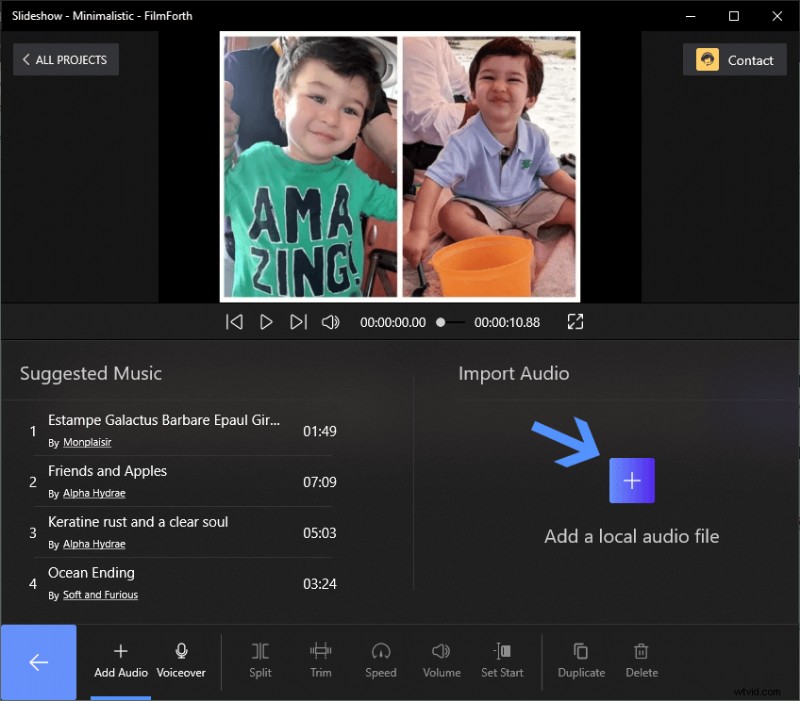
Add a Local Audio File
Once you’re done adding music, you can adjust the music’s timing to go with the slideshow. Click and hold the white bars that turn yellow when adjusting the duration of the music.
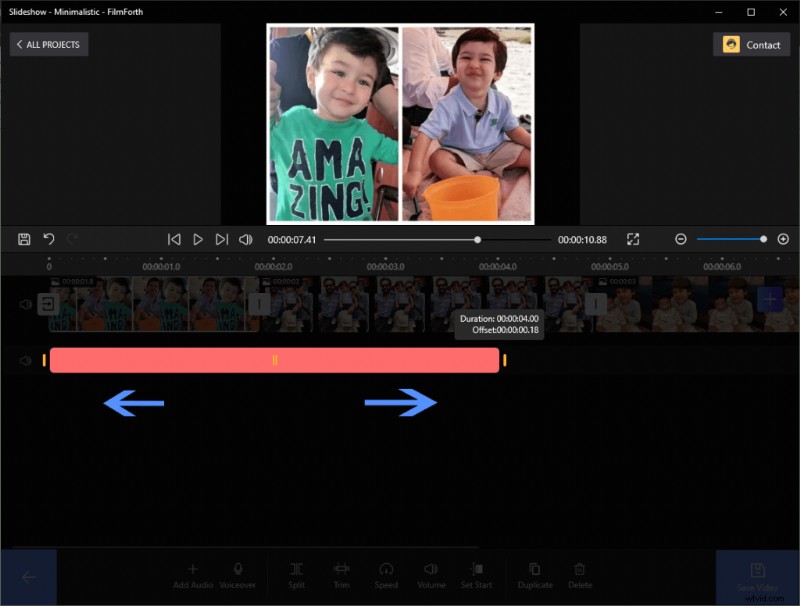
Adjust the Duration of the Music
On any other day, you can also use the trim option to resize the music’s duration.
Step 6. Saving the Slideshow.
After you are satisfied with the slideshow and the edits, it’s time to wrap up. Click on the Save Video button. Choose between different resolutions, FPS, amongst other things. The slideshow will be saved in MP4 video format.
Some Other Recommended Slideshow Makers
Not everyone has access to computers at all times. Smartphones have enough juice for editing videos, photos on the go.
Music Video Maker:Slideshow – Android
One of the highest-rated slideshow makers on the Google Play store. On the home screen, there is the option to create slideshow, 30s videos with effect.
There is also a shortcut plus button given at the bottom for getting you started.
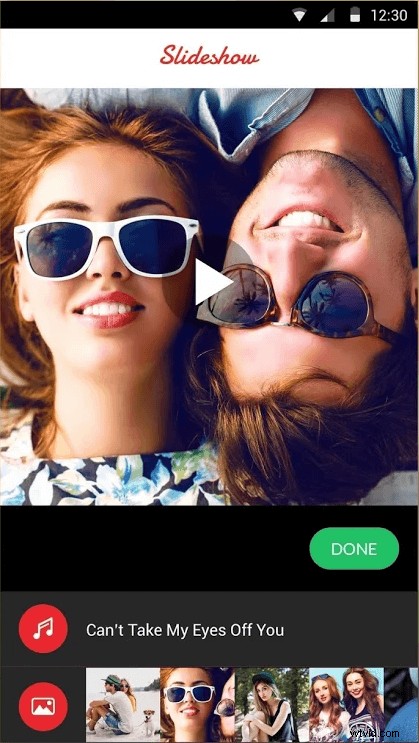
Music Video Maker Slideshow
Features
- Free music clips are included that can be added to slideshows.
- Share directly to YouTube, TikTok, Instagram story, and more.
- Individual slide transitions available as well.
Pros
- Fairly straightforward interface.
- Post directly to social media sites.
- Online music library.
Con
- Disruptive ads appear at times
InShot – Video Editor – iOS
A feature-rich slideshow maker which is available on Apple devices(iOS). Pick your favorite videos, photos and start creating them instantly.
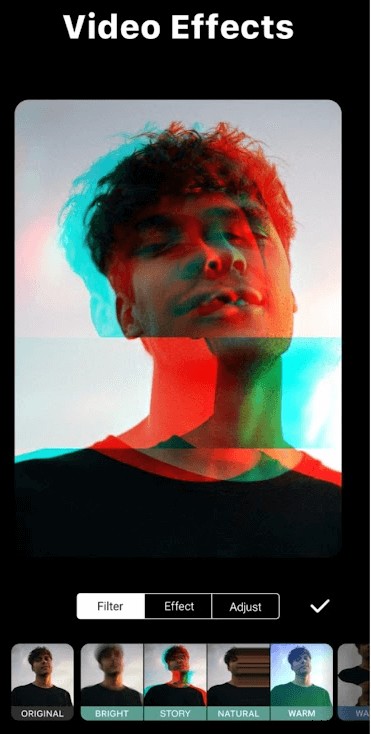
Video for Effect Filter and Adjust
Features
- Filters based on mood, occasion, and event.
- Extensive library of sounds effects.
- VFX slide transitions for videos and photos.
Pros
- A large collection of effects and filters.
- Unique video filters.
- Add voiceover on the slideshows.
Con
- Lacks some features in the free version.
Sečteno a podtrženo
Above are the slideshow makers for videos that we think it’s worth a try on desktop/iOS/Android and we have made a recommendation of those best slideshow makers. If you want to have a better way to make your photo or video slideshow, please try to download FilmForth, you will not regret it.
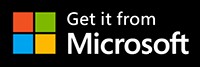
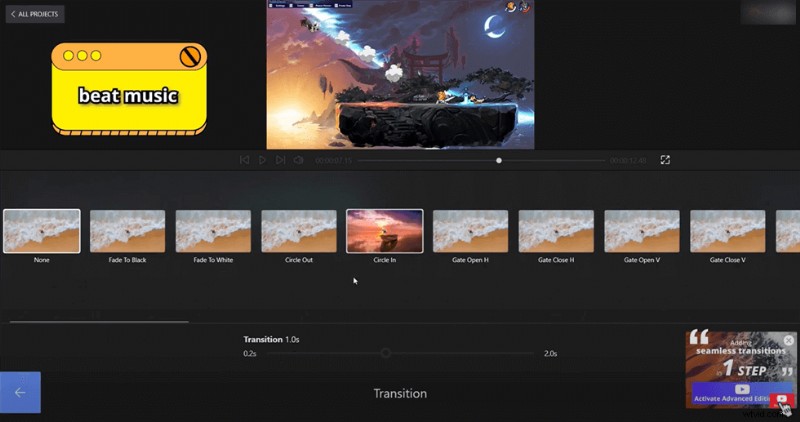 Download for Free
Download for Free 
